Come aggiungere una modalità teatro a livello di sistema su Windows 10
I siti web che riproducono principalmente video hanno spesso a modalità ordinata chiamata "Modalità teatro". Se abilitata, questa modalità focalizzerà il lettore video e oscurerà tutto il resto della pagina. Se preferisci guardare video al di fuori della modalità a schermo intero, la modalità cinema è qualcosa che dovresti provare. Se desideri utilizzare questa particolare funzione per tutte le app sul desktop, puoi utilizzare DimmerPro per aggiungere una modalità teatro a livello di sistema su Windows 10.
Ampia modalità teatro
Scarica, installa ed esegui DimmerPro. Non sono riuscito a trovare il link per il download sulla pagina del publisher, quindi il link ti porta a Softpedia che è un repository software affidabile. L'app è anche pulita per una scansione di VirusTotal.
Una volta installato DimmerPro, puoi attivarlo con la scorciatoia da tastiera Alt + Maiusc + G. Altrimenti verrà eseguito nella barra delle applicazioni. La prima volta che lo esegui, dovrai impostare il livello "debole". Il livello di oscurità è quanto scuro diventerà tutto quando si abilita l'app.
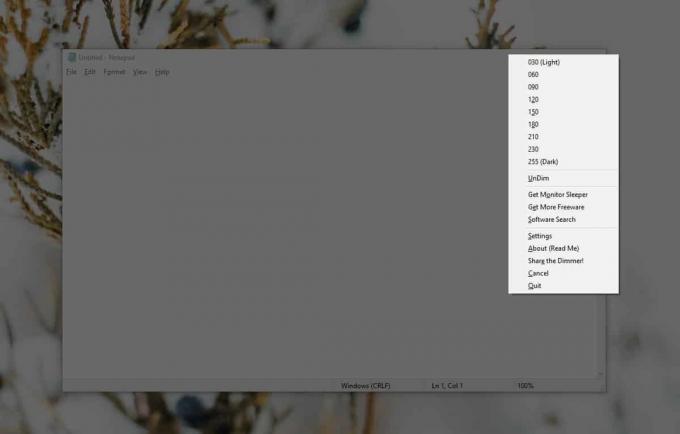
Una volta selezionato il livello di attenuazione, la finestra corrente verrà focalizzata e tutto il resto verrà oscurato. L'app funziona in modo proattivo in modo che quando si passa a un'altra app o finestra, anche il suo focus cambierà. L'app appena selezionata verrà messa a fuoco e tutto il resto verrà oscurato.

L'app non ha molte impostazioni. È possibile modificare il livello di attenuazione ogni volta che lo si desidera e, se lo si desidera, è possibile impostarlo in modo che diventi completamente nero sebbene possa rendere difficile il passaggio ad altre app.
Se il tasto di scelta rapida predefinito dell'app non è adatto a te, puoi modificarlo dalle impostazioni dell'app. Vuoi stare attento a non usare un tasto di scelta rapida che è già utilizzato da un'altra app o che viene utilizzato a livello globale da Windows 10.
L'app è fantastica se stai cercando di concentrarti su qualcosa ma sai che dovrai passare da una app all'altra durante una giornata normale. Se l'app che stai utilizzando non offre una modalità a schermo intero che ti consenta di concentrarti, questa app potrebbe essere una buona alternativa. Puoi combinarlo con Focus Assist su Windows 10. L'app si limita a concentrarsi su una sola app / finestra alla volta, quindi anche se è necessario utilizzare due app affiancate, non te lo consente. Puoi chiamarlo una limitazione dell'app o semplicemente qualcosa che è al di fuori della sua funzionalità principale, ma fa comunque ciò che afferma di fare, in modo impeccabile.
Ho testato questa app con un'impostazione multi-monitor e mi ha lasciato intatto circa un terzo del mio secondo schermo. Questo potrebbe avere a che fare con il ridimensionamento che ho applicato, quindi se provi la stessa cosa, prova a impostare il ridimensionamento al 100% per tutti i tuoi schermi.
Ricerca
Messaggi Recenti
Riporta il Visualizzatore foto di Windows in Windows 10
Windows 10 viene fornito con una nuova app Foto che può riprodurre ...
Converti file PDF crittografati in formato DOC con convertitore da PDF a Word
PDF, o Portable Document Format, è uno standard aperto per lo scamb...
Aumenta o diminuisci la memoria cache del disco rigido con CacheBooster
Quando si ottengono prestazioni lente durante l'esecuzione di un'ap...



